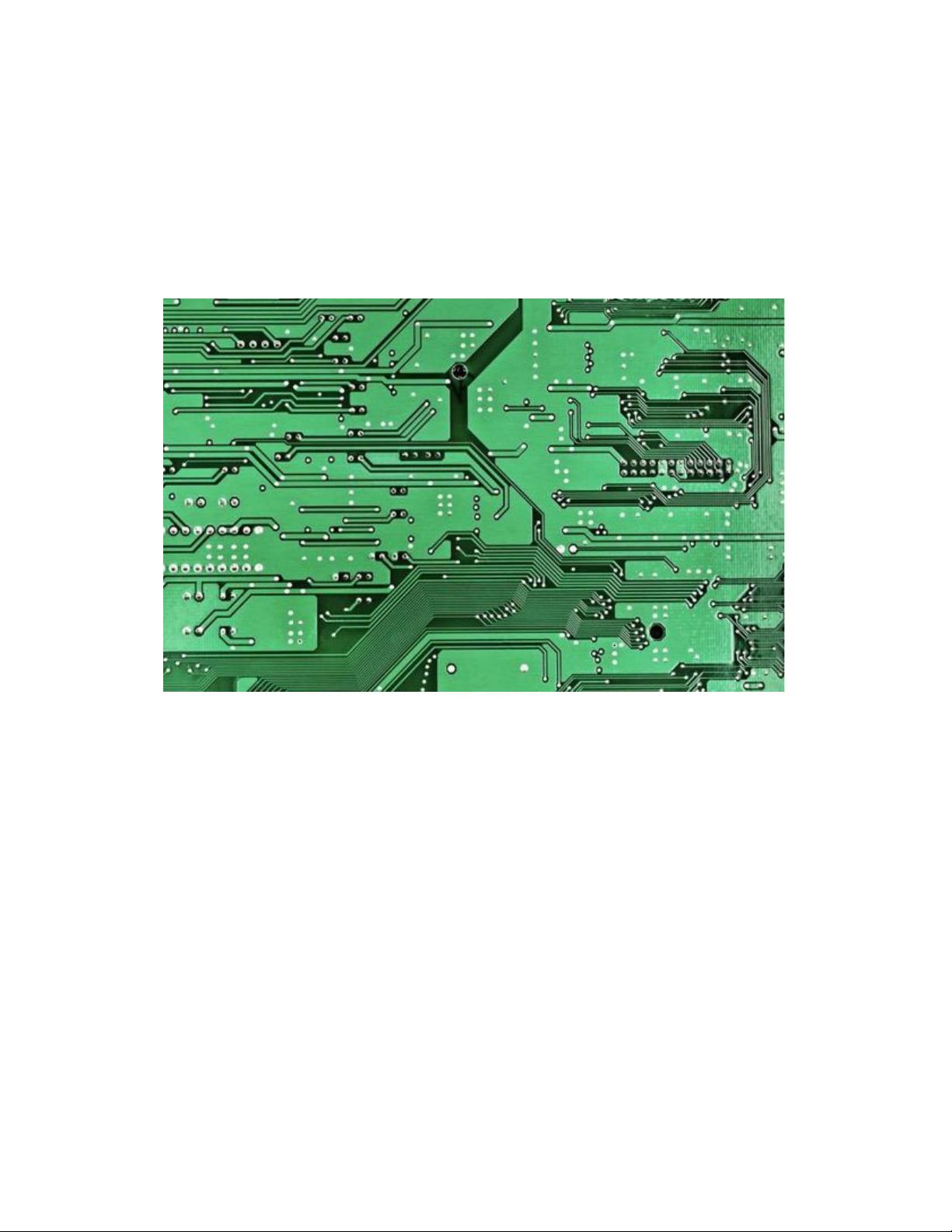Altium Designer快捷键提升电子工程师效率
版权申诉
24 浏览量
更新于2024-09-07
收藏 141KB DOC 举报
在硬件工程师的日常工作中,熟练掌握Altium Designer这款电路设计软件的快捷键对于提升工作效率至关重要。Altium Designer是一个综合性的电子设计自动化(EDA)工具,广泛应用于单片机、电子科学技术、电路分析以及嵌入式系统的设计。本文档提供了一系列高效实用的快捷键,分为操作环境管理、原理图设计以及PCB绘制三个部分。
操作环境管理快捷键:
- F1:通过快捷键访问与鼠标指针下方对象相关的文档库。
- Ctrl+O:打开选择文档的对话框,方便快速定位和选择所需文件。
- Ctrl+F4:关闭当前活动文档,有助于整理工作流程。
- Ctrl+S:保存当前设计,确保工作不会丢失。
- Ctrl+P:用于打印设计,便于查看最终成果。
- Alt+F4:退出Altium Designer,结束当前设计会话。
- Ctrl+Tab:在多个打开文档间切换,方便任务间的切换。
- F4/F5:隐藏/显示浮动面板或平铺打开文档,调整工作空间布局。
原理图设计快捷键:
- Tab:编辑放置对象的属性,提高绘制精确度。
- Shift+C:清除当前筛选,以便重新显示所有对象。
- Shift+F:快速搜索相似对象,便于复用和引用。
- Shift+空格:旋转对象或切换放置模式,增强灵活性。
- Backspace:移除导线或形状的最后一个顶点,用于精细化调整。
- Ctrl+左键点击并拖动:灵活移动和复制对象。
- X/Y键:在放置元件时,实现水平/垂直翻转。
PCB绘制快捷键:
- Ctrl+左键:高亮连接网络,便于管理电路关系。
- Shift+C:清除所有高亮,还原工作状态。
- N:编辑模式下,隐藏元件中心点,简化界面。
- L:镜像元件,处理布局问题。
- Ctrl+左键高亮网络:消除重复连线和空白区域。
- Ctrl+空格:切换连接线模式,如点对点或连续路径。
- Backspace:删除最后一根导线铜箔,调整线路布局。
- 空格/Shift+空格:在交互布线时分别实现顺/逆时针旋转和拐角模式更改。
- Q:快速切换单位,方便不同场合下的设计。
- *键:在交互布线时切换PCB电气层,并自动添加过孔。
通过学习并运用这些快捷键,电子工程师们能够大大提高Altium Designer的使用效率,减少手动操作,从而专注于电路设计的核心逻辑,提升整体项目进度和质量。熟练掌握这些技巧是每个硬件工程师必备的技能之一。
2021-09-22 上传
2021-09-22 上传
667 浏览量
272 浏览量
481 浏览量
178 浏览量
点击了解资源详情
_webkit
- 粉丝: 31
最新资源
- 快速入门:ucos-II范例与PC平台安装教程
- 宽天平台回拨800业务功能详解V1.04
- 嵌入式Linux开发流程详解:从入门到实践
- Linux操作系统C语言编程指南
- 掌握51单片机指令系统:基础入门与实战应用
- Rational Rose使用指南
- IAR EWARM教程:ARM开发入门与实践
- ARM处理器简介与编程入门
- 微软研发策略:提升软件开发效率的关键
- 林锐博士的高质量C++/C编程全面指南
- 电子与电气电路理论与设计概览
- 电子学基础物理解析
- 低成本无线网络在发展中世界的应用指南
- 网上书店购物系统的电子商务革命
- Wonderware InSQL Server 9.0 入门指南
- GNU make中文手册:打造高效Makefile